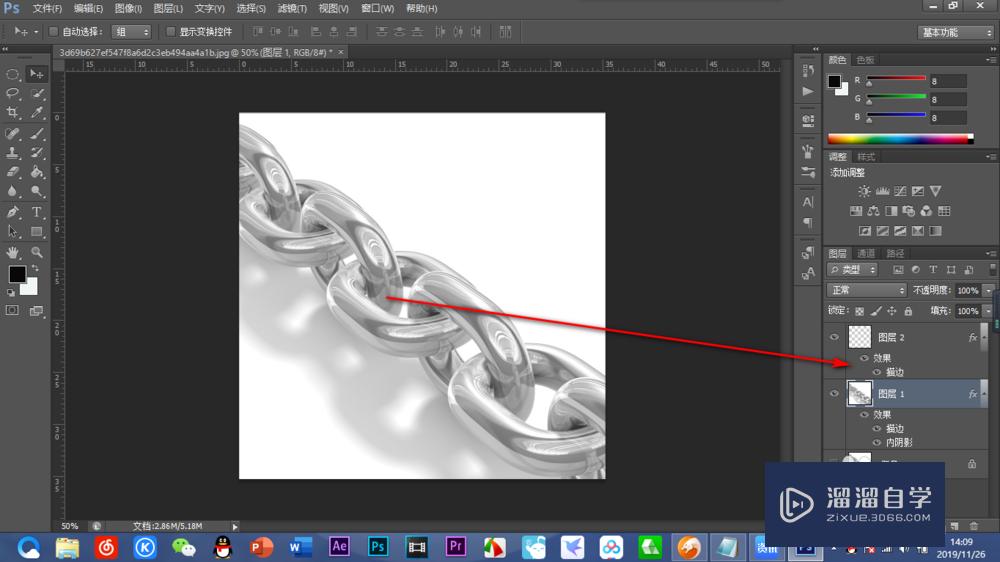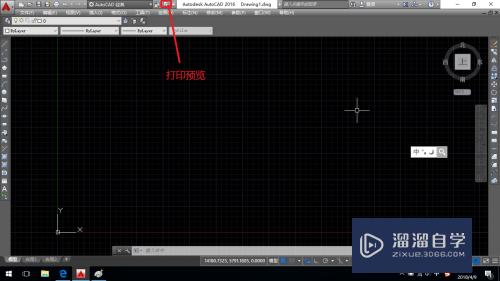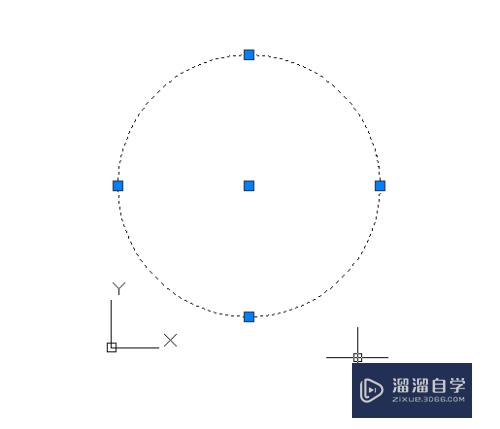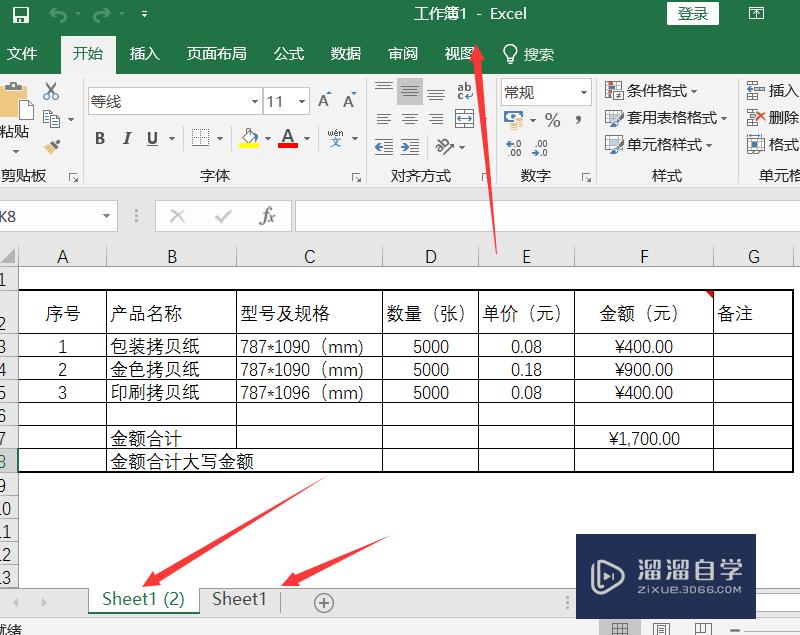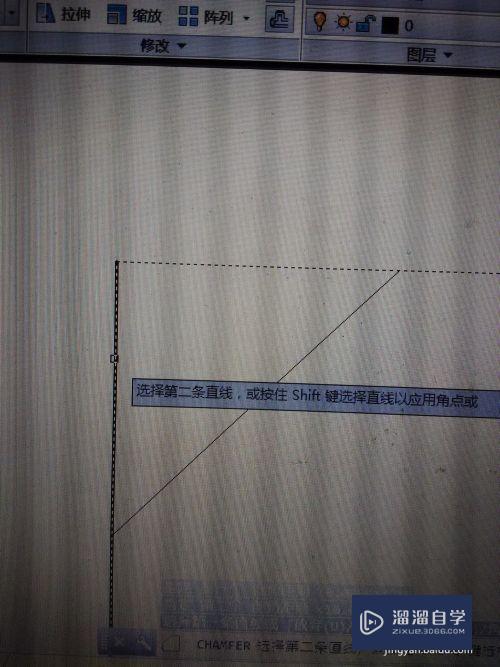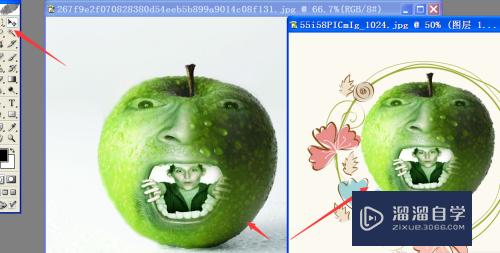PS怎么制作放射性背景(ps怎么制作放射性背景图)优质
在淘宝海报中经常见到这种放射性背景。不仅可以突出产品而且还能起到吸引视觉的作用。那么PS怎么制作放射性背景呢?下面小渲就来为大家演示下操作方法。
工具/软件
硬件型号:小新Pro14
系统版本:Windows7
所需软件:PS CS6
方法/步骤
第1步
双击ps桌面快捷方式打开photoshop软件。新建一个800*800。分辨率72像素。背景内容为白色。命名为放射性背景的画布。
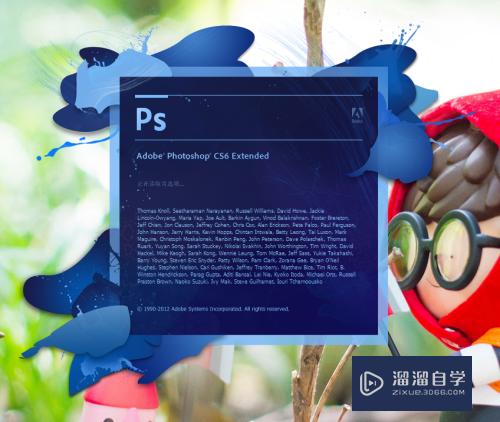
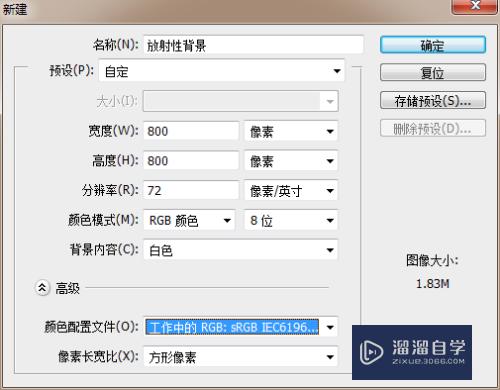
第2步
找到工具栏中矩形工具。画出20*800像素的矩形。填充为黑色。
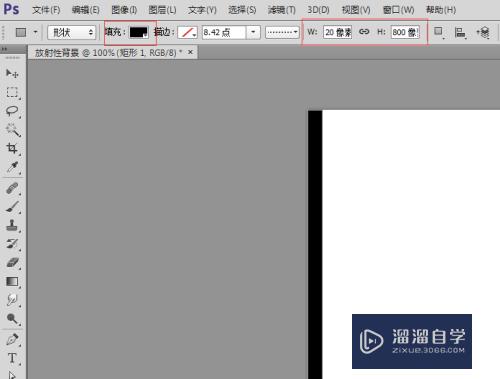
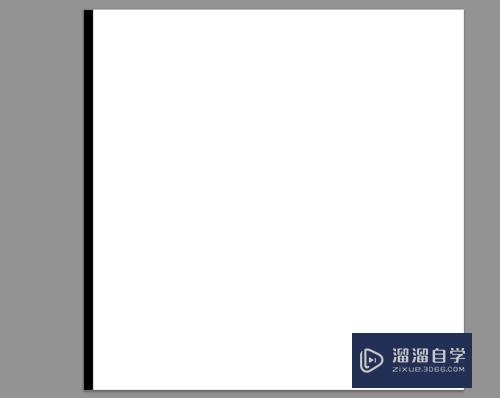
第3步
选择移动工具。选择矩形1图层按住Alt点击矩形。点击键盘上的右箭头。复制矩形1副本。调整好间距。重复这个操作。然后选择所有矩形。调整好间距。得到如下图所示
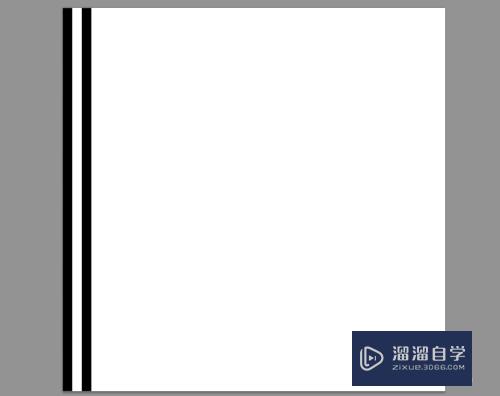
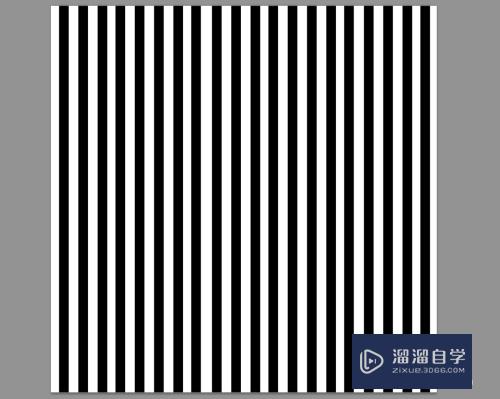
第4步
选择所以矩形图层。点击右键选择合并形状。
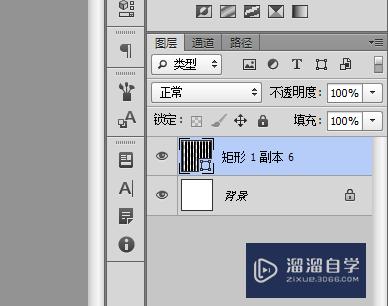
第5步
选择矩形图层右键栅格化图层。执行菜单滤镜-扭曲-极坐标。设置为平面坐标到极坐标。点击确定。
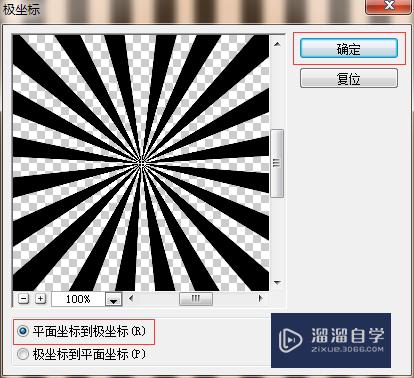
第6步
效果图:
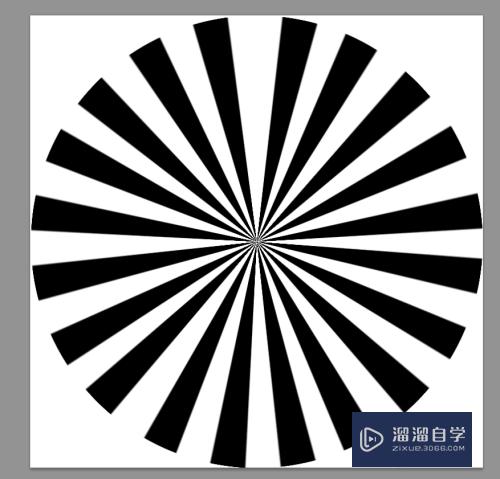
以上关于“PS怎么制作放射性背景(ps怎么制作放射性背景图)”的内容小渲今天就介绍到这里。希望这篇文章能够帮助到小伙伴们解决问题。如果觉得教程不详细的话。可以在本站搜索相关的教程学习哦!
更多精选教程文章推荐
以上是由资深渲染大师 小渲 整理编辑的,如果觉得对你有帮助,可以收藏或分享给身边的人
本文标题:PS怎么制作放射性背景(ps怎么制作放射性背景图)
本文地址:http://www.hszkedu.com/61857.html ,转载请注明来源:云渲染教程网
友情提示:本站内容均为网友发布,并不代表本站立场,如果本站的信息无意侵犯了您的版权,请联系我们及时处理,分享目的仅供大家学习与参考,不代表云渲染农场的立场!
本文地址:http://www.hszkedu.com/61857.html ,转载请注明来源:云渲染教程网
友情提示:本站内容均为网友发布,并不代表本站立场,如果本站的信息无意侵犯了您的版权,请联系我们及时处理,分享目的仅供大家学习与参考,不代表云渲染农场的立场!